以前、Chromeで「ピクチャーインピクチャー」機能が使えるようになった、という記事を書きました。
といってもまだまだ対応しているサービスは少なく、普段使えるのはYoutubeくらいです。
(そもそもYoutubeなら、今はミニプレーヤー機能がありますしね…)
プライムビデオやNetflixも早く対応しないかな、と待っているんですが、そんな気配もありません。
サブディスプレイを使うという手もありますが、外出時でノートパソコン1台、という場合などはそうもいきません。
そこで、そんなことができるツールがないかしら、と探してみたらありました!
その名も「最前面でポーズ」。
キーボードの「Pauseボタン」で、任意のウィンドウを常に手前にできるというアプリケーションなんです。
使い方
まず上記の作者様のサイトから、またはVectorからアプリをダウンロードします。
インストールは不要です。
ダウンロードしたzipファイルを展開して適当な場所に置き、中に入っている「pause.exe」を実行します。
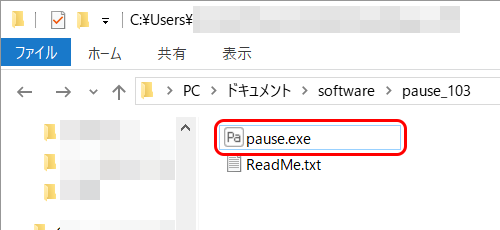
実行すると、タスクトレイにアイコンが表示されます。
![]()
そして、手前にしたいウィンドウをアクティブな状態にして、キーボードの「Pauseボタン」を1回押します。
すると「○○○○を最前面に設定しました」というメッセージが出て、ウィンドウが常に手前に表示されるようになります。
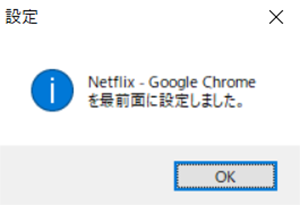
解除するには、もう一度「Pauseボタン」を押すだけ。
解除してもアプリはタスクトレイに常駐しているので、もう一度Pauseボタンを押せば再度手前に設定できます。
この他、オプションで「対象のウィンドウをマウスポインタ下のウィンドウにする」「一度最前面にしたらアプリを終了」「メッセージを非表示」といった設定も可能です。
参照:オプション設定 | 最前面でポーズ
とてもシンプルなアプリですが、使い勝手は抜群!
これで作業も捗る…かどうかは別ですが、かなり快適ですよ。おすすめです。






